Win10操作係統中的軟件圖標是我們日常使用電腦時經常會見到的一種元素,有時候我們可能會對某些軟件的圖標不太滿意,希望能夠對其進行修改,以更好地適應我們的個人喜好或者提升使用體驗。在Win10中,我們應該如何進行軟件圖標的修改呢?本文將為大家詳細介紹Win10軟件圖標的修改方法,讓我們一起來探索一下吧。
操作方法:
1.打開win10電腦,在電腦桌麵上找到。需要更改圖標的軟件,如果在桌麵未找到該圖標,點擊windows徽標,在出現的候選界麵中,找到該軟件。這裏以修改百度網盤圖標為例。
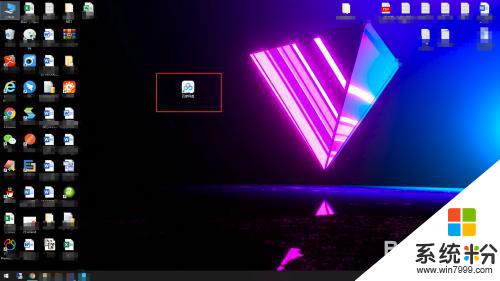

2.找到軟件圖標後,使用鼠標右鍵該圖標,會出現一個右鍵菜單,找到【屬性】菜單,如圖:
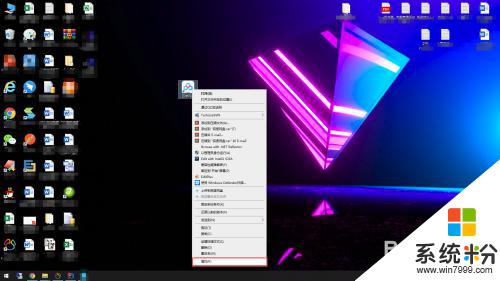
3.將出現的【屬性】界麵,切換到【快捷方式】。並在界麵中找到【更換圖標】,並用鼠標打開,如圖:
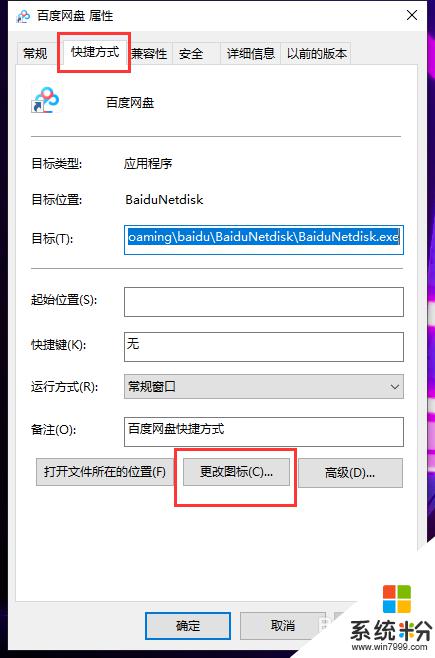
4.在【更改圖標】界麵,點擊“瀏覽”按鈕。然後,找到要更換的圖標所在的位置,並選擇雙擊圖標,或者在下方的框中直接選擇圖標。
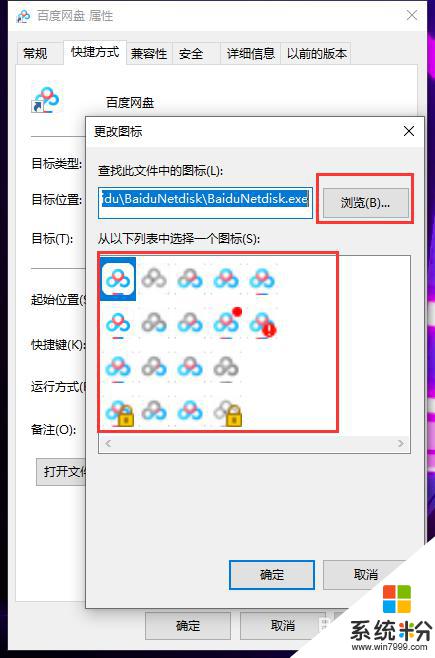
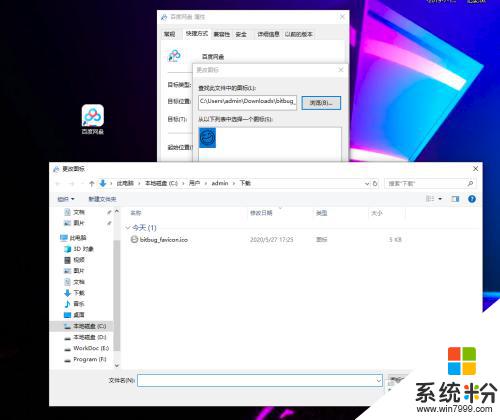
5.在【更改圖標】界麵,點擊【確定】按鈕。然後,在【屬性】界麵,點擊【確定】按鈕,這時,就會發現,百度網盤的圖標被更換了。
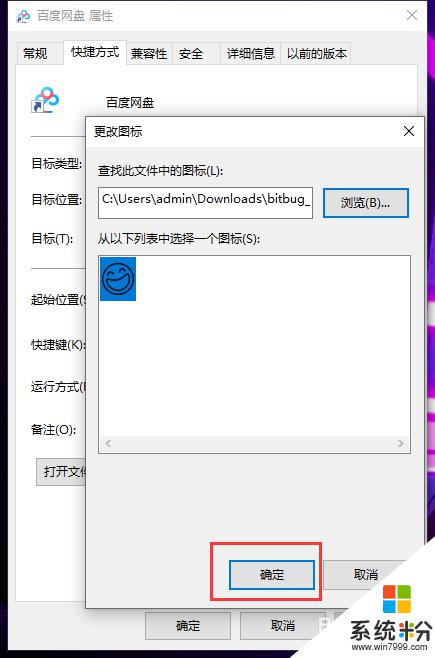
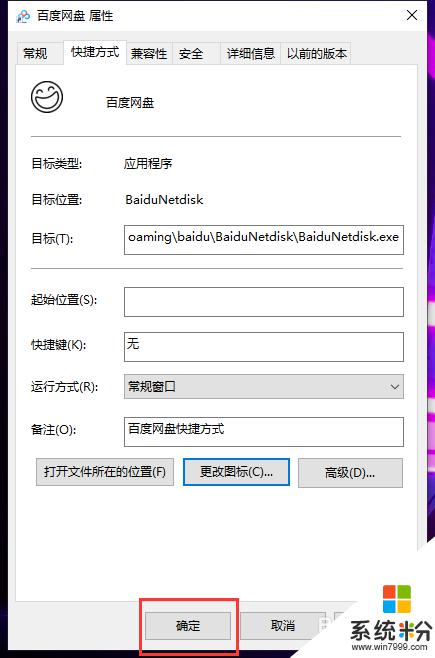
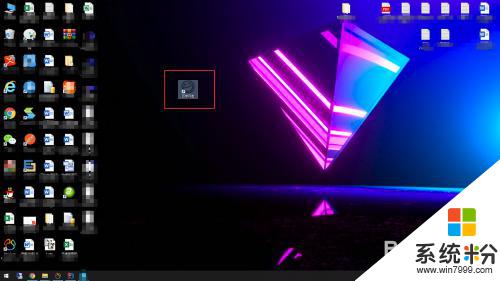
以上就是軟件圖標修改的全部內容,如果你遇到相同的情況,可以參照我的方法來處理,希望對你有所幫助。
win10相關教程